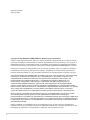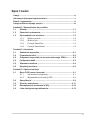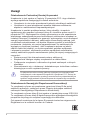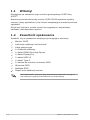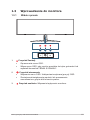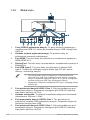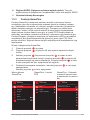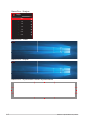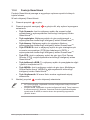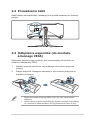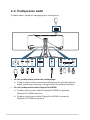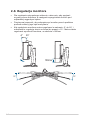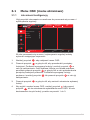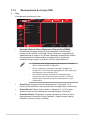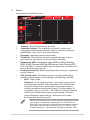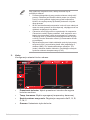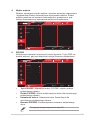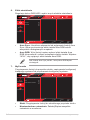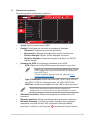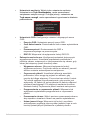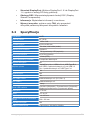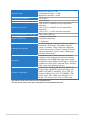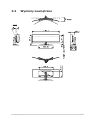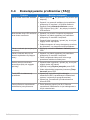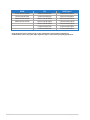E13863
USER GUIDE
ROG
SWIFT OLED PG49WCD

ii
Copyright © 2023 ASUSTeK COMPUTER INC. Wszelkie prawa zastrzeżone.
Żadnej z części tego podręcznika, włącznie z opisem produktów i oprogramowania, nie można powielać,
przenosić, przetwarzać, przechowywać w systemie odzyskiwania danych lub tłumaczyć na inne języki, w
jakiejkolwiek formie lub w jakikolwiek sposób, za wyjątkiem wykonywania kopii zapasowej dokumentacji
otrzymanej od dostawcy, bez wyraźnego, pisemnego pozwolenia ASUSTeK COMPUTER INC. (“ASUS”).
Gwarancja na produkt lub usługa gwarancyjna nie zostanie wydłużona, jeśli: (1) produkt był naprawiany,
modykowany lub zmieniany, jeśli wykonane naprawy, modykacje lub zmiany zostały wykonane bez
pisemnej autoryzacji ASUS; lub, gdy (2) została uszkodzona lub usunięta etykieta z numerem seryjnym.
ASUS UDOSTĘPNIA TEN PODRĘCZNIK W STANIE „JAKI JEST”, BEZ UDZIELANIA JAKICHKOLWIEK
GWARANCJI, ZARÓWNO WYRAŹNYCH JAK I DOMNIEMANYCH, WŁĄCZNIE, ALE NIE TYLKO
Z DOMNIEMANYMI GWARANCJAMI LUB WARUNKAMI PRZYDATNOŚCI HANDLOWEJ LUB
DOPASOWANIA DO OKREŚLONEGO CELU. W ŻADNYM PRZYPADKU FIRMA ASUS, JEJ
DYREKTORZY, KIEROWNICY, PRACOWNICY LUB AGENCI NIE BĘDĄ ODPOWIADAĆ ZA
JAKIEKOLWIEK NIEBEZPOŚREDNIE, SPECJALNE, PRZYPADKOWE LUB KONSEKWENTNE
SZKODY (WŁĄCZNIE Z UTRATĄ ZYSKÓW, TRANSAKCJI BIZNESOWYCH, UTRATĄ MOŻLIWOŚCI
KORZYSTANIA LUB UTRATĄ DANYCH, PRZERWAMI W PROWADZENIU DZIAŁALNOŚCI ITP.) NAWET,
JEŚLI FIRMA ASUS UPRZEDZAŁA O MOŻLIWOŚCI ZAISTNIENIA TAKICH SZKÓD, W WYNIKU
JAKICHKOLWIEK DEFEKTÓW LUB BŁĘDÓW W NINIEJSZYM PODRĘCZNIKU LUB PRODUKCIE.
SPECYFIKACJE I INFORMACJE ZNAJDUJĄCE SIĘ W TYM PODRĘCZNIKU, SŁUŻĄ WYŁĄCZNIE
CELOM INFORMACYJNYM I MOGĄ ZOSTAĆ ZMIENIONE W DOWOLNYM CZASIE, BEZ
POWIADOMIENIA, DLATEGO TEŻ, NIE MOGĄ BYĆ INTERPRETOWANE JAKO WIĄŻĄCE FIRMĘ ASUS
DO ODPOWIEDZIALNOŚCI. ASUS NIE ODPOWIADA ZA JAKIEKOLWIEK BŁĘDY I NIEDOKŁADNOŚCI,
KTÓRE MOGĄ WYSTĄPIĆ W TYM PODRĘCZNIKU, WŁĄCZNIE Z OPISANYMI W NIM PRODUKTAMI I
OPROGRAMOWANIEM.
Nazwy produktów i rm pojawiające się w tym podręczniku mogą, ale nie muszą, być zastrzeżonymi
znakami towarowymi lub prawami autorskimi ich odpowiednich właścicieli i używane są wyłącznie w celu
identykacji lub wyjaśnienia z korzyścią dla ich właścicieli i bez naruszania ich praw.
Wydanie pierwsze
Sierpień 2023

iii
Spis treści
Uwagi ........................................................................................................... iv
Informacje dotyczące bezpieczeństwa ...................................................... v
Dbanie i czyszczenie .................................................................................. vi
Usługa odbioru zużytego sprzętu ............................................................ vii
Rozdział 1: Wprowadzenie do produktu
1.1 Witamy! ......................................................................................... 1-1
1.2 Zawartość opakowania ................................................................ 1-1
1.3 Wprowadzenie do monitora ........................................................ 1-2
1.3.1 Widok z przodu ............................................................... 1-2
1.3.2 Widokztyłu ..................................................................... 1-3
1.3.3 Funkcja GamePlus .......................................................... 1-4
1.3.4 Funkcja GameVisual ....................................................... 1-6
Rozdział 2: Ustawienia
2.1 Zakładanie wspornika .................................................................. 2-1
2.2 Prowadzenie kabli ........................................................................ 2-2
2.3 Odłączanie wspornika (do montażu ściennego VESA) ............ 2-2
2.4 Podłączanie kabli ......................................................................... 2-3
2.5 Włączanie monitora ..................................................................... 2-4
2.6 Regulacja monitora ...................................................................... 2-5
Rozdział 3: Ogólne instrukcje
3.1 Menu OSD (menu ekranowe) ...................................................... 3-1
3.1.1 Jakzmienićkongurację ................................................. 3-1
3.1.2 Wprowadzenie do funkcji OSD ....................................... 3-2
3.2 Specykacje ................................................................................. 3-9
3.3 Wymiary zewnętrzne .................................................................. 3-11
3.4 Rozwiązywanie problemów (FAQ) ............................................ 3-12
3.5 Lista obsługiwanego taktowania .............................................. 3-13

iv
Uwagi
Oświadczenie Federalnej Komisji Łączności
UrządzenietojestzgodnezCzęścią15przepisówFCC.Jegodziałanie
wymagaspełnienianastępującychdwóchwarunków:
• Urządzenietoniemożepowodowaćżadnychszkodliwychzakłóceńi
• Urządzenietomusiakceptowaćwszelkieodbieranezakłócenia,
włączniezzakłóceniaminieprzewidywalnymi.
Urządzenietozostałopoddanetestom,któreokreśliły,żespełnia
ograniczeniadlaurządzeńcyfrowychklasyB,określoneprzezczęść15
przepisówFCC.Wymaganiatezostałyustanowionewceluzapewnienia
właściwegozabezpieczeniaprzedszkodliwymizakłóceniamiurządzeńw
instalacjidomowej.Urządzenietogeneruje,wykorzystuje,możeemitować
energięczęstotliwościradiowej,zakłócającekomunikacjęradiową,jeśli
niezostaniezainstalowaneiniebędzieużywanezgodniezinstrukcjami
producenta.Jednakże,niemożnazagwarantować,żezakłócenianie
wystąpiąwokreślonejinstalacji.Jeśliurządzeniewpływanajakość
odbioruradialubtelewizji,comożnasprawdzićpoprzezwyłączenie
iwłączenieurządzeń,użytkownikpowinienspróbowaćsamodzielnie
usunąćzakłóceniapoprzezzastosowaniejednejlubwięcejnastępujących
czynności:
• Zmianapozycjilubukierunkowaniaantenyodbiorczej.
• Zwiększenieodstępumiędzyurządzeniemaodbiornikiem.
• Podłączenieurządzeniaiodbiornikadogniazdzasilanychzróżnych
obwodów.
• Skonsultowaniesięzdostawcąidoświadczonymtechnikiemradiowo-
telewizyjnym w celu uzyskania pomocy.
Dopołączeniamonitorazkartągracznąwymaganejeststosowaniekabli
ekranowanychwceluzapewnieniazgodnościzprzepisamiFCC.Zmianylub
modykacjewykonanebezwyraźnegozezwoleniastronyodpowiedzialnejza
zgodnośćmogąpozbawićużytkownikaprawadoużywaniategourządzenia.
Oświadczenie Kanadyjski Departament Komunikacji
TourządzeniecyfrowenieprzekraczaograniczeńklasyBdlaemisji
zakłóceńradiowych,ustalonychprzezPrzepisydotyczącezakłóceń
radiowychKanadyjskiegoDepartamentuKomunikacji.
TourządzeniecyfroweklasyBjestzgodnezkanadyjskąnormąICES-003.
TourządzeniecyfroweklasyBspełniawszystkiewymaganiakanadyjskich
przepisówdotyczącychurządzeńwywołującychzakłócenia.
CetappareilnumériquedelaclasseBrespectetouteslesexigencesdu
RéglementsurlematérielbrouillerduCanada.

v
Informacje dotyczące bezpieczeństwa
• Przedwykonaniemustawieńmonitoranależyuważnieprzeczytaćcałą,
dostarczonąwopakowaniudokumentację.
• Abyzapobiecpożarowilubporażeniuprądemelektrycznym,nigdynie
należynarażaćmonitoranadziałaniedeszczulubwilgoci.
• Nigdynienależyotwieraćobudowymonitora.Niebezpieczne,wysokie
napięciewewnątrzmonitoramożespowodowaćpoważneobrażenia
fizyczne.
• Wprzypadkuuszkodzeniazasilaczaniewolnonaprawiaćgosamemu.
Należyskontaktowaćsięztechnikiemserwisulubzesprzedawcą.
• Przedrozpoczęciemużywaniaproduktunależysprawdzić,czywszystkie
kablesąprawidłowopodłączoneoraz,czyniesąuszkodzone.Powykryciu
jakiegokolwiekuszkodzenianależyjaknajszybciejskontaktowaćsięz
dostawcą.
• Szczelinyiotworywtylnejlubgórnejczęściobudowy,służądowentylacji.
Nienależyzakrywaćtychszczelin.Nigdynienależyumieszczaćtego
produktuoboklubnadgrzejnikiemlubźródłemciepła,dopókiniezostanie
zapewnionaprawidłowawentylacja.
• Monitornależyzasilaćwyłączniezeźródłazasilaniawskazanegona
etykiecie.Przybrakupewnościcodotypuzasilaniawsiecidomowejnależy
skontaktowaćsięzdostawcąlublokalnymzakłademenergetycznym.
• Należyużywaćwłaściwąwtyczkęzasilania,zgodną z lokalnymi
standardami.
• Nienależyprzeciążaćlistwzasilającychlubprzedłużaczy.Przeciążenie
możespowodowaćporażenieprądemelektrycznym.
• Należyunikaćkurzu,wilgociiekstremalnychtemperatur.Nie należy
trzymaćurządzeniawmiejscu,gdziemożeonosięzamoczyć.Monitora
należyustawićnastabilnejpowierzchni.
• Urządzenienależyodłączyćodzasilaniapodczasburzyzwyładowaniami
atmosferycznymilub,jeśli niebędziedługoużywane. Zabezpieczy to
monitorprzeduszkodzeniemspowodowanymskokaminapięcia.
• Nigdynienależywpychaćdoszczelinobudowymonitorażadnych
obiektówlubwlewaćpłynów.
• Abyzapewnićoczekiwanedziałanie,monitornależyużywaćwyłącznie
zkomputeramizcertyfikatemUL,z gniazdami o parametrach prądu
zmiennego100-240V.
• Wprzypadkuwystąpieniaproblemówtechnicznychzmonitoremnależy
skontaktowaćsięzwykwalifikowanymtechnikiem serwisu lub ze
sprzedawcą.

vi
• Regulacjagłośnościorazkorektainnychustawieńniżpozycjacentralna,
możezwiększyćnapięciewyjściowesłuchawekdousznych/nagłownych,
aprzeztopoziomciśnieniaakustycznegodźwięku.
Widocznysymbolprzekreślonego,kołowegokonteneranaśmiecioznacza,
żeproduktu(urządzeniaelektryczneielektroniczneorazbateriepastylkowe
zawierającertęć)nienależywyrzucaćwrazzodpadamikomunalnymi.Należy
zapoznaćsięzlokalnymiprzepisamidotyczącymiusuwaniaproduktów
elektronicznych.
AEEE yönetmeliğine uygundur
Dbanie i czyszczenie
• Przedzmianąpozycjimonitorazalecasięodłączeniekabliiprzewodu
zasilającego.Podczaszmianypozycjimonitoranależystosowaćwłaściwe
technikipodnoszenia.Podczaspodnoszenialub przenoszenia należy
chwycićzakrawędziemonitora.Nienależypodnosićmonitorazawspornik
lubzaprzewód.
• Czyszczenie.Wyłączmonitoriodłączprzewódzasilający. Oczyść
powierzchnięmonitorapozbawionąluźnychwłókien, nie szorstką
szmatką.Trudniejszedousunięciaplamy, można usunąć szmatką
zwilżonąwłagodnymśrodkudoczyszczenia.
• Należyunikaćśrodkówczyszczącychzawierającychalkohollubaceton.
Należyużywaćśrodekczyszczącyprzeznaczonydoczyszczeniaekranów
LCD.Nigdynienależyspryskiwaćśrodkiemczyszczącymbezpośrednio
ekranu,ponieważmożeondostaćsiędownętrzamonitoraispowodować
porażenieprądemelektrycznym.
Następujące objawy są normalne podczas działania monitora:
• Ze względu na naturę światła jarzeniowego, podczas początkowego
używaniaekranmożemigać.Wyłączprzełącznikzasilaniaiwłączgo
ponownie,abyupewnićsię,żemiganiezniknęło.
• Wzależnościodwykorzystywanegowzorupulpitu,naekraniemoże
wystąpićlekkiezróżnicowaniejasności.
• Kilkugodzinnewyświetlanietegosamego obrazu, może spowodować
utrzymywaniesiępoobrazu,poprzełączeniuobrazu.Właściwyekran
zostaniepowoliprzywrócony,powyłączeniuzasilanianakilkagodzin.
• Gdyekranstaniesięczarnylubzaczniemigaćalbogdyniemożnadłużej
pracowaćnależyskontaktowaćsięzdostawcąlubpunktemserwisowym.
Nienależynaprawiaćwyświetlaczasamodzielnie!

vii
Konwencje stosowane w tym podręczniku
OSTRZEŻENIE:Informacjazapobiegającaodniesieniuobrażeń
podczas wykonywania zadania.
PRZESTROGA:Informacjazapobiegającauszkodzeniu
komponentówpodczaswykonywaniazadania.
WAŻNE:Informacja,którąNALEŻYwziąćpodrozwagęwcelu
dokończeniazadania.
UWAGA:Wskazówkiidodatkoweinformacjepomocnew
dokończeniuzadania.
Gdzie można znaleźć więcej informacji
Wceluuzyskaniadodatkowychinformacjiiaktualizacjiproduktui
oprogramowania,sprawdźnastępująceźródła.
1. Strony internetowe ASUS
StronyinternetoweASUSzawierajązaktualizowaneinformacje
dotyczącesprzętuioprogramowaniarmyASUS.Sprawdźhttp://
www.asus.com
2. Opcjonalna dokumentacja
Wopakowaniuurządzeniamożeznajdowaćsięopcjonalna
dokumentacja,dodanaprzezdostawcę.Tedokumentyniesączęści
standardowegoopakowania.
3. Informacje o miganiu
https://www.asus.com/Microsite/display/eye_care_technology/
Usługa odbioru zużytego sprzętu
ProgramrecyklinguiodbioruzużytegosprzęturmyASUSwynikaz
naszegozaangażowaniawzapewnienianajwyższychnormochrony
środowiska.Wierzymy,wdostarczanienaszymklientomrozwiązań
umożliwiającychodpowiedzialnyrecyklingnaszychproduktów,bateriioraz
innychelementówjakrównieżmateriałówopakowaniowych.
Szczegółoweinformacjedotyczącerecyklinguwróżnychregionach
znajdująsiępodadresemhttp://csr.asus.com/english/Takeback.htm.
Przyjęteznaki towarowe HDMI,HDMIHigh-Denition Multimedia
Interface,nazwahandlowaHDMIilogoHDMIsąznakami
towarowymilubzastrzeżonymi znakamitowarowymi rmyHDMI
LicensingAdministrator,Inc.wStanachZjednoczonychiinnych
krajach.

1-1 Rozdział 1: Wprowadzenie do produktu
Rozdział 1: Wprowadzenie do produktu
1.1 Witamy!
DziękujemyzazakupienietegomonitoragamingowegoOLEDrmy
ASUS®!
NajnowszyszerokoekranowymonitorOLEDASUSzapewniawyraźny,
szerszyijasnywyświetlacz,plusfunkcjezwiększającedoznaniapodczas
oglądania.
Dziękitymfunkcjom,możnacieszyćsięwygodnymiiwspaniałymi
obrazami,jakiezapewniamonitor!
1.2 Zawartość opakowania
Sprawdź,czywopakowaniuznajdująsięnastępująceelementy:
MonitorOLED
Instrukcjaszybkiegouruchomienia
Kartagwarancyjna
1xPrzewódzasilający
1xkabelHDMIUltra-HighSpeed
1xkabelDisplayPort
1xkabelUSB3.2
1xkabelType-C
1xzestawdomontażunaścianieROG
Woreczek ROG
Naklejka ROG
Raporttestukalibracjikolorów
Jeśliktórekolwiekzpodanychwyżejelementówsąuszkodzonelub,gdyich
braknależyjaknajszybciejskontaktowaćsięzesprzedawcą.

1-2
Monitor gamingowy OLED ROG Swift PG49WCD
1.3 Wprowadzenie do monitora
1.3.1 Widok z przodu
1 2 3
1. Przycisk Zamknij:
• Opuszczanie menu OSD.
• WłączmenuOSD,gdymonitorprzejdziedotrybugotowościlub
wyświetlikomunikat"BRAKSYGNAŁU".
2. Przyciski sterowania.
• WłączaniemenuOSD.UaktywnianiewybranejpozycjiOSD.
• Zmniejszanie/zwiększaniewartościlubprzesuwanie
zaznaczeniawgórę/wdół/wlewo/wprawo.
3. Przycisk zasilania:Włączanie/wyłączaniemonitora.

1-3 Rozdział 1: Wprowadzenie do produktu
1.3.2 Widok z tyłu
USB
90W
USB
90W
2 3 109187654
1
11
1. Porty USB2.0 pobierania danych:Teportysłużądopołączeniaz
urządzeniamiUSB2.0,takimijakklawiatura/myszUSB,napędash
USB,itd.
2. Gniazdo wejścia prądu zmiennego:Togniazdosłużydo
podłączeniaprzewoduzasilającego.
3. Port HDMI:Tenportsłużydopołączeniazurządzeniemzgodnymz
HDMIHDMIV2.1.
4. DisplayPort:Tenportsłużydopołączeniazurządzeniemzgodnymz
DisplayPort.
5. Port USB type-C.TenportsłużydopołączeniazkablemUSB
type-C.Połączenieobsługujesygnałwideo(trybDPAlt),power
deliveryitransmisjędanych.
• Portoferujemaks.20V/4,5A(włączniez5V/3A,9V/3A,15V/3A,
20V/4,5A).PortUSBType-Cobsługujepowerdeliveryitransmisję
danych.PodłączeniekablaUSBType-CdotoType-A,udostępniaw
monitorzetylkoportyUSBType-A(pobieraniedanych).
• Wyjaśnienie:PodłączoneurządzeniaUSBType-Cwymagająobsługi
trybuDPAlt.
6. Port pobierania danych USB3.2 Gen 1:Gdyjestpodłączonyport
przesyłaniadanych.PołączenieudostępniaportUSB3.2monitora
orazpowerdelivery5V/1,5A.
7. Gniazdo słuchawek:Togniazdoumożliwiapodłączeniesłuchawek
(Impedancja:32Ωprzy1kHz).
8. Port przesyłania danych USB3.2 Gen 1:Tenportsłużydo
połączeniazkablemUSBprzesyłaniadanych.Połączeniewłączaw
monitorzefunkcjęhubaUSB.
9. Port pobierania danych USB3.2 Gen 1:Gdyjestpodłączonyport
przesyłaniadanych.PołączenieudostępniaportUSB3.2monitora
orazpowerdelivery5V/0,9A.

1-4
Monitor gamingowy OLED ROG Swift PG49WCD
10. Wyjście SPDIF (Optyczne cyfrowe wyjście audio):Tenport
wyjściasłużydopołączeniazurządzeniem,któremawejścieSPDIF.
11. Gniazdo blokady Kensington
1.3.3 Funkcja GamePlus
FunkcjaGamePlusdostarczazestawnarzędzioraztworzylepsze
środowiskogierdlaużytkownikówpodczasgraniawróżnegorodzaju
gry.Nakładaniecelownikaz6różnymiopcjamicelownika,pozwalana
wybórnajlepiejpasującydoużywanejgry.Dostępnesątakżetimer
ekranowyistoper,któremożnaustawićwlewejczęściwyświetlacza,
dziękiczemumożnaśledzićczasgry;alicznikFPS(liczbaklatekna
sekundę),umożliwiauzyskanieinformacjiopłynnościuruchomionejgry.
FunkcjaSnajper(dostępnawyłączniepowyłączeniuHDRwużywanym
urządzeniu)jestdostosowywanadlagraczywgrachtypuFPS(rst-
personshooter).Wybraćmożnakolejnowspółczynnikpowiększeniaityp
wyrównania.
WceluuaktywnieniaGamePlus:
1. Przesuńprzycisk w prawo.
2. Przesuńprzycisk wgórę/wdół,abywybraćspośródróżnych
funkcji.
3. Naciśnijprzycisk lubprzesuńprzycisk w prawo w celu
potwierdzeniawybranejfunkcjiiprzesuńprzycisk wgórę/wdół,
przemieszczającsięprzezustawienia.Przesuńprzycisk w lewo
wceluprzejściadotyłu,wyłączenialubwyjścia.
4. Podświetlwymaganeustawienieinaciśnijprzycisk wcelujego
uaktywnienia.
Naciśnijprzycisk wceluwyłączenia.
Menugłówne
GamePlus
GamePlus - Licznik
FPS
GamePlus-Celownik
(celownikzmienikolor
wzależnościodkoloru
tła)
GamePlus
Licznik FPS
Celownik
Snajper
Timer
Stoper
Wyrów. wyświet.
Licznik FPS
WYŁ.
Liczba
Wykres słupkowy
Celownik
Dynamiczny celownik
WYŁ.

1-5 Rozdział 1: Wprowadzenie do produktu
GamePlus - Snajper
Snajper
WYŁ.
1.2x
1.2x
1.5x
1.5x
2.0x
2.0x
GamePlus - Timer
29:58
GamePlus - Stoper
00:02
GamePlus-Wyrównanieobrazuwyświetlacza

1-6
Monitor gamingowy OLED ROG Swift PG49WCD
1.3.4 Funkcja GameVisual
FunkcjaGameVisualpomagawwygodnymwyborzespośródróżnych
trybówobrazu.
WceluaktywacjiGameVisual:
1. Przesuńprzycisk wgórę.
2. Przesuńprzycisknawigacji wgórę/wdół,abywybraćwymagane
ustawienie.
• Tryb Sceneria:Jesttonajlepszywybórdlasceneriizdjęć
wyświetlanejzwykorzystaniemtechnologiiinteligencjiwideo
GameVisualTM.
• Tryb wyścigów:Najlepszywybórdogierwyścigowychz
wykorzystaniemtechnologiiinteligencjiwideoGameVisualTM.
• Tryb kinowy:Najlepszywybórdooglądaniafilmówz
wykorzystaniemtechnologiiinteligencjiwideoGameVisualTM.
• Tryb RTS/RPG:Jesttonajlepszywybórdogierstrategicznych
wczasierzeczywistym(RTS)/gierfabularnych(RPG)z
wykorzystaniemtechnologiiinteligencjiwideoGameVisualTM.
• Tryb FPS:JesttonajlepszywybórdogiertypuFirstPerson
Shooter(FPS)zwykorzystaniemtechnologiiinteligencjiwideo
GameVisualTM.
• Tryb kalibracji sRGB:Tonajlepszywybórdoprzeglądaniazdjęć
igrafikizkomputerówPC.
• Tryb MOBA:Jesttonajlepszywybórdogiertypu„Multiplayer
OnlineBattleArena”(MOBA)zwykorzystaniemtechnologii
inteligencjiwideoGameVisualTM.
• Tryb Użytkownik:WmenuKolormożnaregulowaćwięcej
elementów.
3. Naciśnijprzycisk w celu aktywacji ustawienia.
• WTrybiewyścigów,użytkownikniemożekonfigurowaćfunkcji6-osiowe
nasycenieiVividPixel.
• WtrybiesRGB,użytkownikniemożekongurowaćfunkcjiTemp.barwowa,
6-osiowenasycenieiKontrast.Przestrzeńkolorówwyświetlaczabędzie
ograniczonadosRGB,arozmiarekranuniespowodujepogorszenia
jasnościekranu.

2-1 Rozdział 2: Ustawienia
Rozdział 2: Ustawienia
2.1 Zakładanie wspornika
1. Załóżiprzymocujpodstawędoramienia,dokręcającdostarczoną
śrubę.
2. Dopasujizamontujwspornik(ramię)ztyłumonitora.
3. Doumieszczeniamonitoranastabilnejpowierzchniwpozycji
pionowejpotrzebnesądwieosoby.
4. Ostrożniewyjmijmonitorzopakowaniaistyropianuopakowaniowego
EPS.
Podczasrozpakowywanianależyunikaćprzechylaniamonitoradotyłulub
do przodu.
5. Umieśćmonitornastabilnejpowierzchniwpozycjipionowej.
Zdejmijplastikowątorbęochronną.

2-2
Monitor gamingowy OLED ROG Swift PG49WCD
2.2 Prowadzenie kabli
Kablemożnauporządkować,układającjewsposóbpokazanynailustracji
poniżej:
USB
90W
USB
90W
2.3 Odłączanie wspornika (do montażu
ściennego VESA)
Odłączanywsporniktegomonitora,jestprzeznaczonydomontażuna
ścianiewstandardzieVESA.
1. Naciśnijprzyciskzwolnienia,abyodłączyćodmonitorawspornik
(ramię).
2. Zdejmijwspornik.Następniezainstalujztyłumonitorawspornikdo
montażunaścianie.
• ZestawdomontażuściennegoVESA(100x100mm)należyzakupić
oddzielnie.
• Należyużywaćwyłączniewspornikówdomontażunaścianiezcertykatem
ULominimalnejwadze/obciążeniu22,7kg(Rozmiarśrub:M4x10mm).

2-3 Rozdział 2: Ustawienia
2.4 Podłączanie kabli
Podłączkable,zgodnieznastępującymiinstrukcjami:
USB
90W
USB
90W
• W celu podłączenia przewodu zasilającego:
a. Podłączjedenkoniecprzewoduzasilającegodogniazdawejścia
prąduzmiennegomonitora,adrugikoniecdogniazdazasilania.
• W celu podłączenia kabla DisplayPort/HDMI:
a. PodłączjedenkonieckablaDisplayPort/HDMIdogniazda
DisplayPort/HDMImonitora.
b. PodłączdrugikonieckablaDisplayPort/HDMIdogniazda
DisplayPort/HDMIkomputera.

2-4
Monitor gamingowy OLED ROG Swift PG49WCD
• Aby używać porty USB type-A/B:UżyjdostarczonykabelUSB3.2i
podłączkonieczmniejszymzłączem(type-B)kablaUSBprzesyłania
danychdoportuUSBprzesyłaniadanychmonitora,akoniecz
większąwtyczką(type-A)doportuUSB3.2komputera.Upewnijsię,
żewużywanymkomputerzejestzainstalowanynajnowszysystem
operacyjnyWindows10/Windows11.Włączytodziałaniefunkcjihuba
USBmonitora.
• Aby używać port USB type-C:
a. PodłączjedenkonieckablaUSBtype-CdoportuUSBtype-C
monitora.
b. PodłączdrugikonieckablaUSBtype-CdoportuUSBtype-C
swojegourządzenia.
• Aby podłączyć optyczny cyfrowy kabel audio S/PDIF:Podłącz
głośnikdoportuwyjściaSPDIFmonitora.
• Używanie słuchawek:Podłączkoniecz3,5mmgniazdemaudiodo
gniazdasłuchawekmonitora.
• W celu użycia portu USB 2.0 na dole do aktualizacji firmware:
Zapisznowyfirmwarenadysku.Następniepodłączdyskdoportu
pobieraniadanychmonitora.Wykonajinstrukcjeekranowewcelu
aktualizacji firmware.
2.5 Włączanie monitora
Naciśnijprzycisk na monitorze wceluwłączeniamonitora.
JeżelijestwłączonafunkcjaWskaźnikzasilaniaiwykrytezostałoźródło
wejścia,zaświecidiodaLEDzasilania,wskazującwłączeniemonitora.
DiodaLEDzasilanianiezaświeciwTrybieoszcz.energii.

2-5 Rozdział 2: Ustawienia
2.6 Regulacja monitora
• Dlauzyskaniaoptymalnegowidzenia,zalecasię,abyspojrzeć
napełnyekranmonitora,anastępniewyregulowaćmonitorpod
najbardziejwygodnymkątem.
• Przytrzymajwspornik,abyzabezpieczyćmonitorprzedupadkiem
podczaszmianyjegokątanachylenia.
• Kątnachyleniamonitoramożnaregulowaćwzakresie-5°do20°i
umożliwiatoregulacjęobrotuodlewejdoprawejo15°.Możnatakże
regulowaćwysokośćmonitora,wzakresie±100mm.
-5°
20°
100mm
15° 15°

3-1
Monitor gamingowy OLED ROG Swift PG49WCD
Rozdział 3: Ogólne instrukcje
3.1 Menu OSD (menu ekranowe)
3.1.1 Jak zmienić kongurację
Użyjprzyciskisterowanianamonitorzedoporuszaniasięwmenui
wykonywaniaregulacji.
Gry
Obraz
Kolor
Wybór wejścia
PIP/PBP
ROG SWIFT PG49WCD
Tryb wyścigów
GameVisual DisplayPort
Źródło wejścia WYŁ.
HDR
5120 x 1440 144Hz
Variable Refresh Rate
GamePlus
GameVisual
Shadow Boost
Back Enter ExitGłośność 50
Wceluporuszaniasięwmenuiwykonywaniaregulacjinależy
wykonaćnastępująceczynności:
1. Naciśnijprzycisk ,abyuaktywnićmenuOSD.
2. Przesuńprzycisk wgórę/wdół,abyprzechodzićpomiędzy
funkcjami.Podświetlwymaganąfunkcjęinaciśnijprzycisk w
celujejuaktywnienia.Jeśliwybranafunkcjamaosiadapodmenu,
ponownieprzesuńprzycisk wgórę/wdółwceluprzechodzenia
pomiędzyfunkcjamipodmenu.Podświetlwymaganąfunkcję
podmenuinaciśnijprzycisk lubprzesuńprzycisk w celu jej
uaktywnienia.
3. Przesuńprzycisk wgórę/wdół,abyzmienićustawieniawybranej
funkcji.
4. AbywyjśćizapisaćmenuOSD,naciśnijprzycisk lubprzesuń
przycisk ,ażdozakończeniawyświetlaniamenuOSD.Wcelu
dostosowaniainnychfunkcji,powtórzczynności1do3.

3-2 Rozdział 3: Ogólne instrukcje
3.1.2 Wprowadzenie do funkcji OSD
1. Gry
Konfiguracjapreferencjigier.
Gry
Obraz
Kolor
Wybór wejścia
PIP/PBP
ROG SWIFT PG49WCD
Tryb wyścigów
GameVisual DisplayPort
Źródło wejścia WYŁ.
HDR
5120 x 1440 144Hz
Variable Refresh Rate
GamePlus
GameVisual
Shadow Boost
Back Enter ExitGłośność 50
• Variable Refresh Rate (Wyłącznie DisplayPort/HDMI):
Umożliwiaobsługęzmiennejczęstotliwościodświeżania
przezźródłografikizobsługąfunkcjiZmiennaczęstotliwość
odświeżaniawoparciuotypoweszybkościprzesyłaniaklatek,
dlazapewnieniaefektywnegoenergetycznie,wirtualnie
pozbawionegodrgańiopóźnieńobrazuwyświetlacza.
• Tafunkcjamożezostaćuaktywnionawyłączniewzakresie
48Hz~144HzdlaHDMIiDisplayPort.
• Wceluuzyskaniaminimalnychwymagańdotyczących
systemuPCisterownikadlaobsługiwanychGPU,należysię
skontaktowaćzproducentemGPU.
• GdyfunkcjaZmiennaczęstotliwośćodświeżaniajest
wyszarzona,zmieńKontrolęproporcjina32:9.Zmienna
częstotliwośćodświeżanianiejestobsługiwanawinnych
ustawieniach.
• GamePlus:Konfiguracjaśrodowiskagier.Sprawdź1.3.3
Funkcja GamePluswceluuzyskaniaszczegółowychinformacji.
• GameVisual:Wybórtrybuobrazu.Sprawdź1.3.4 Funkcja
GameVisualwceluuzyskaniaszczegółowychinformacji.
• Shadow Boost:Regulacjakrzywejgammamonitorawcelu
wzbogaceniaciemnychtonacjiobrazu,dziękiczemułatwiej
dostrzecciemnescenyiobiekty.
Strona się ładuje...
Strona się ładuje...
Strona się ładuje...
Strona się ładuje...
Strona się ładuje...
Strona się ładuje...
Strona się ładuje...
Strona się ładuje...
Strona się ładuje...
Strona się ładuje...
Strona się ładuje...
Strona się ładuje...
Strona się ładuje...
-
 1
1
-
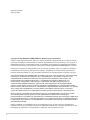 2
2
-
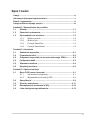 3
3
-
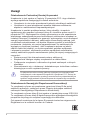 4
4
-
 5
5
-
 6
6
-
 7
7
-
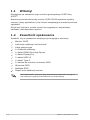 8
8
-
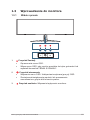 9
9
-
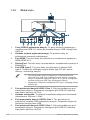 10
10
-
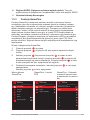 11
11
-
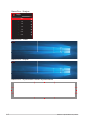 12
12
-
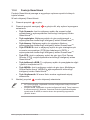 13
13
-
 14
14
-
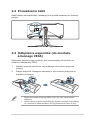 15
15
-
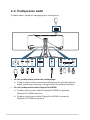 16
16
-
 17
17
-
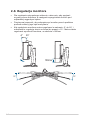 18
18
-
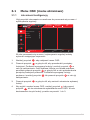 19
19
-
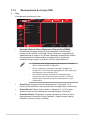 20
20
-
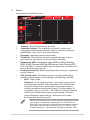 21
21
-
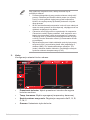 22
22
-
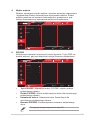 23
23
-
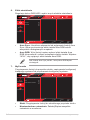 24
24
-
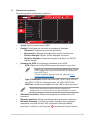 25
25
-
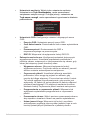 26
26
-
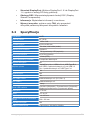 27
27
-
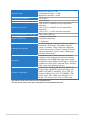 28
28
-
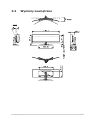 29
29
-
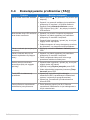 30
30
-
 31
31
-
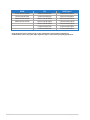 32
32
-
 33
33
Powiązane artykuły
-
Asus ROG SWIFT 360Hz PG259QNR instrukcja
-
Asus ROG Swift Pro PG248QP instrukcja
-
Asus ROG Swift PG32UQXR instrukcja
-
Asus ROG Strix XG259QN instrukcja
-
Asus ROG Swift PG38UQ instrukcja
-
Asus TUF Gaming VG27AQM1A instrukcja
-
Asus TUF Gaming VG279QM1A instrukcja
-
Asus TUF Gaming VG27BQ instrukcja
-
Asus TUF Gaming VG27AQML1A instrukcja
-
Asus TUF Gaming VG328QA1A instrukcja